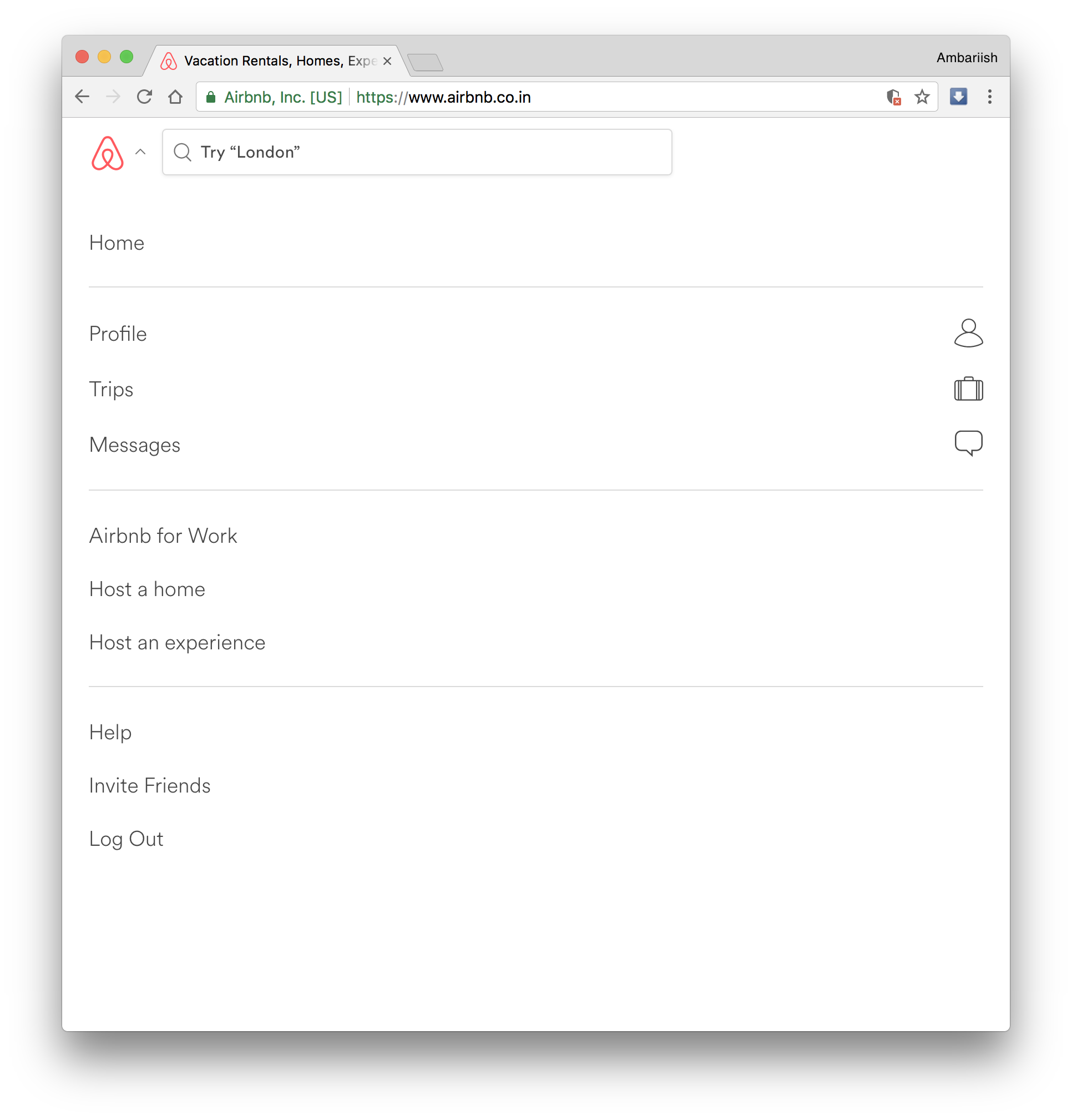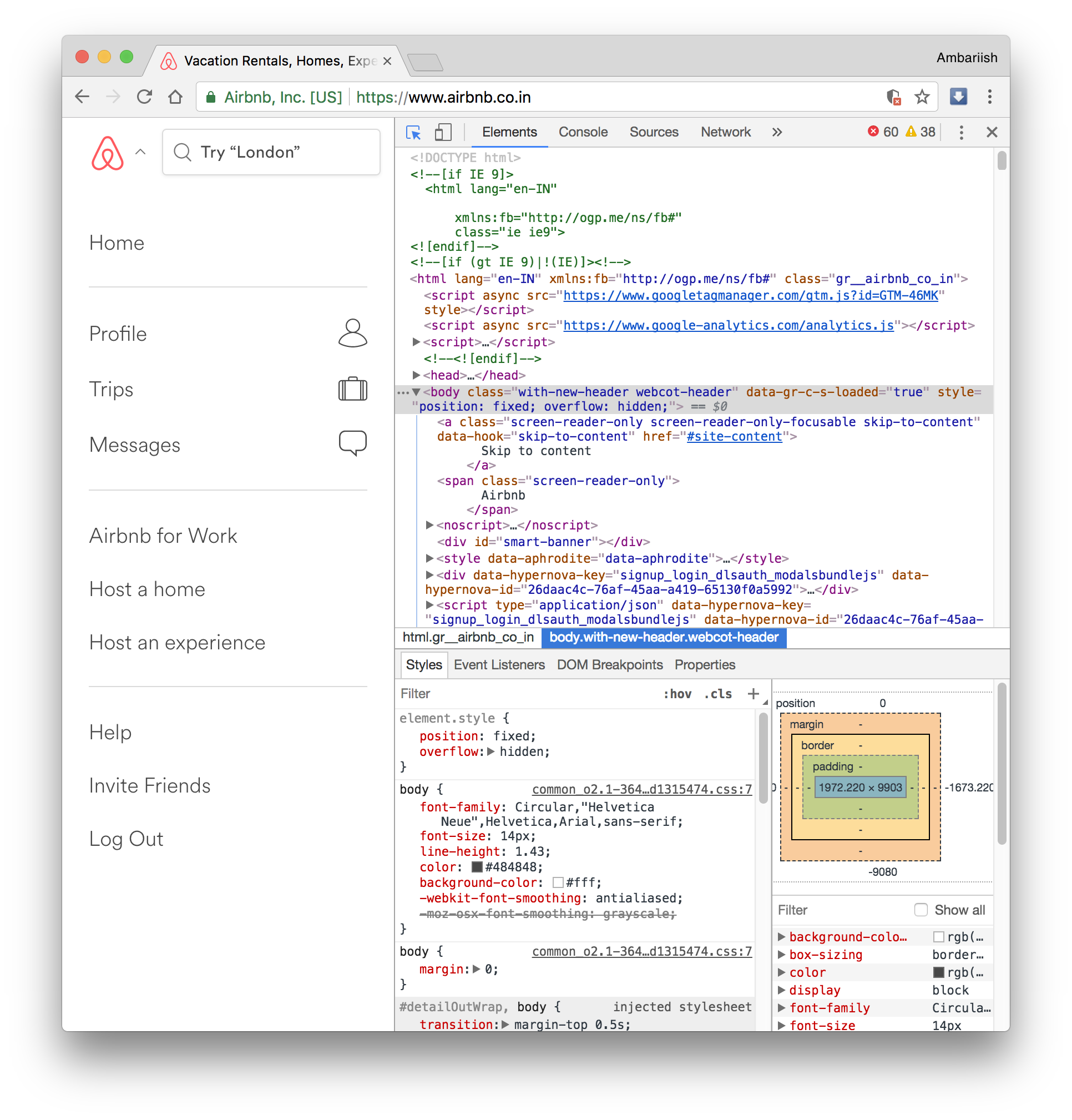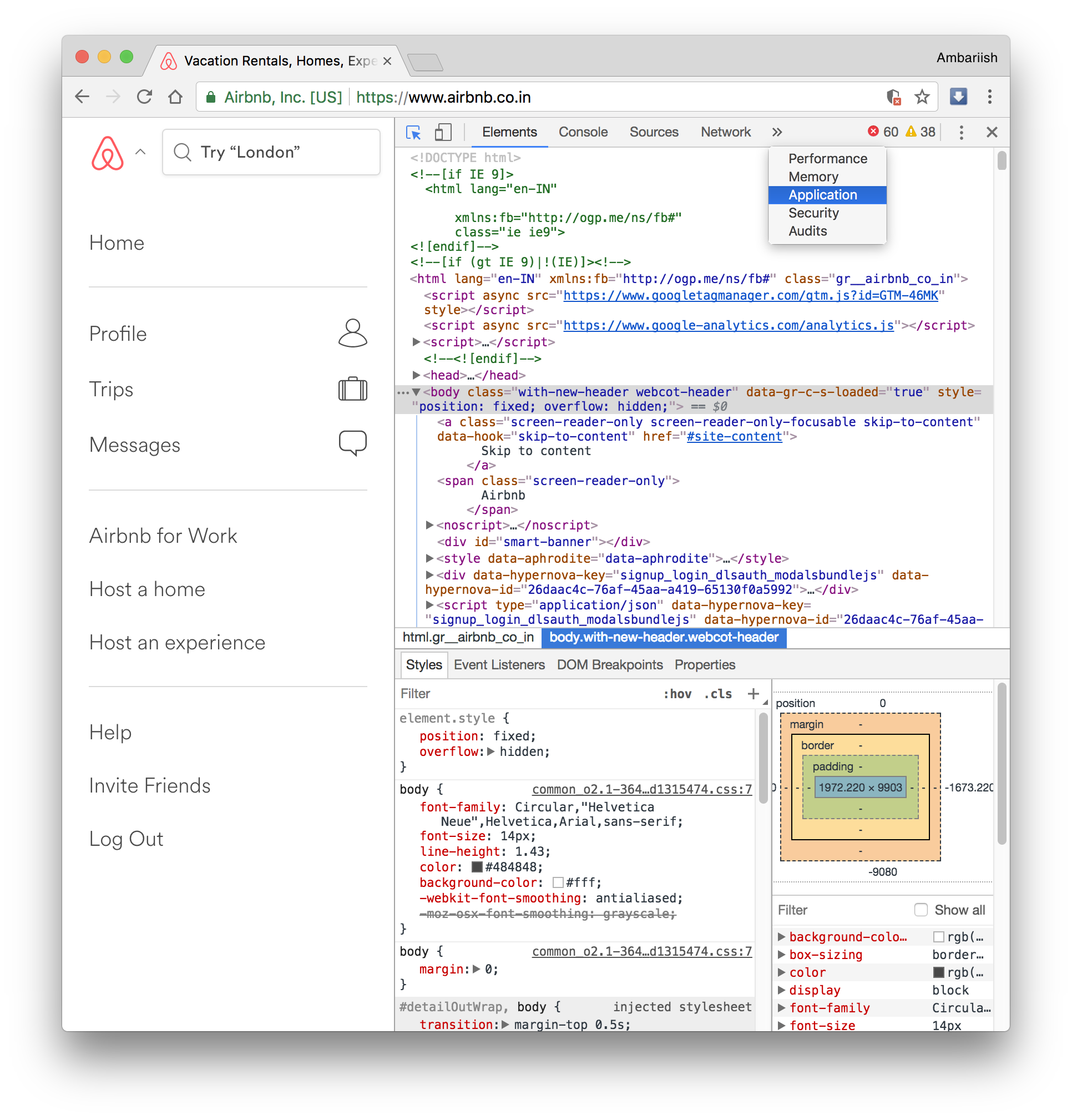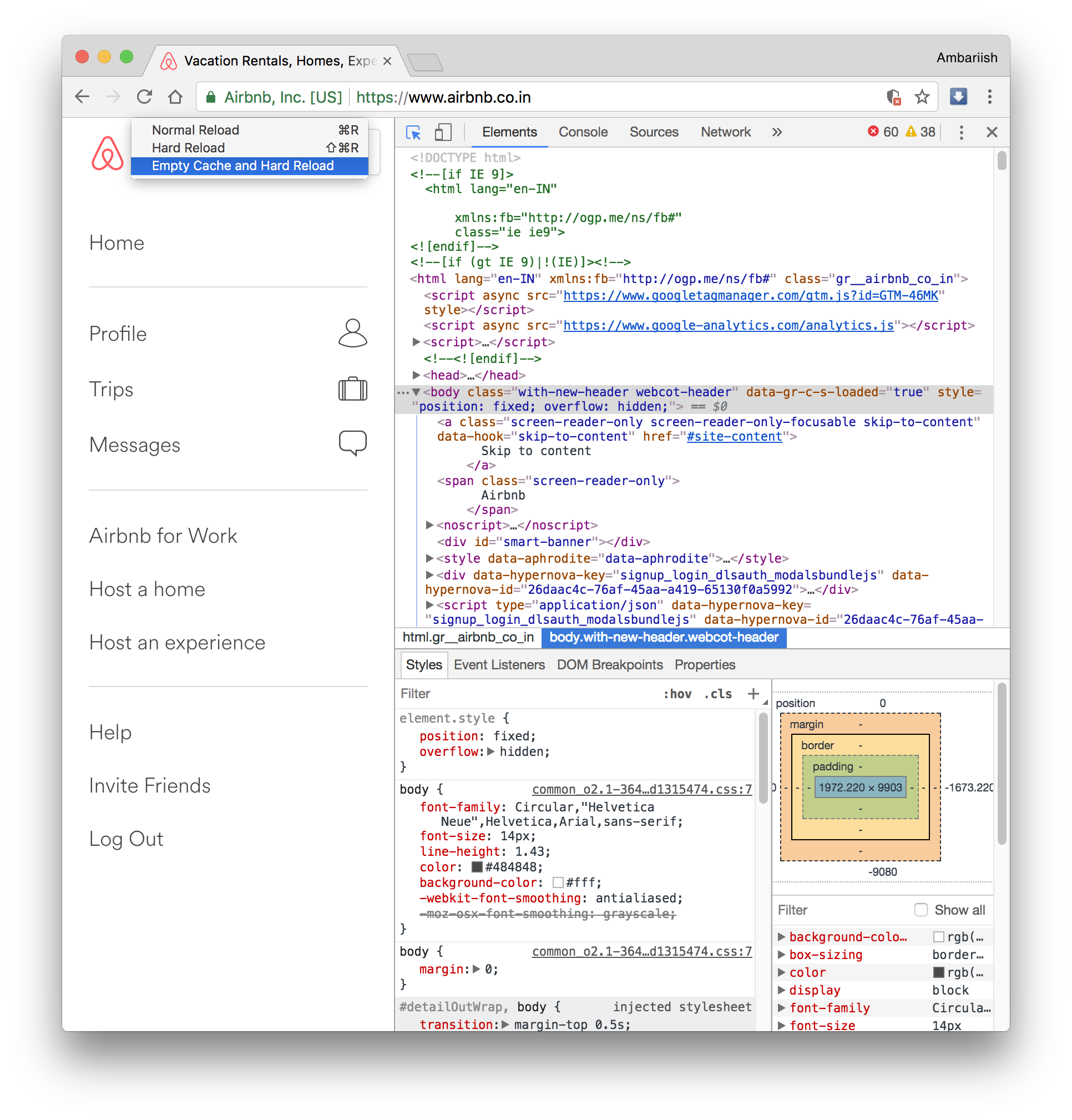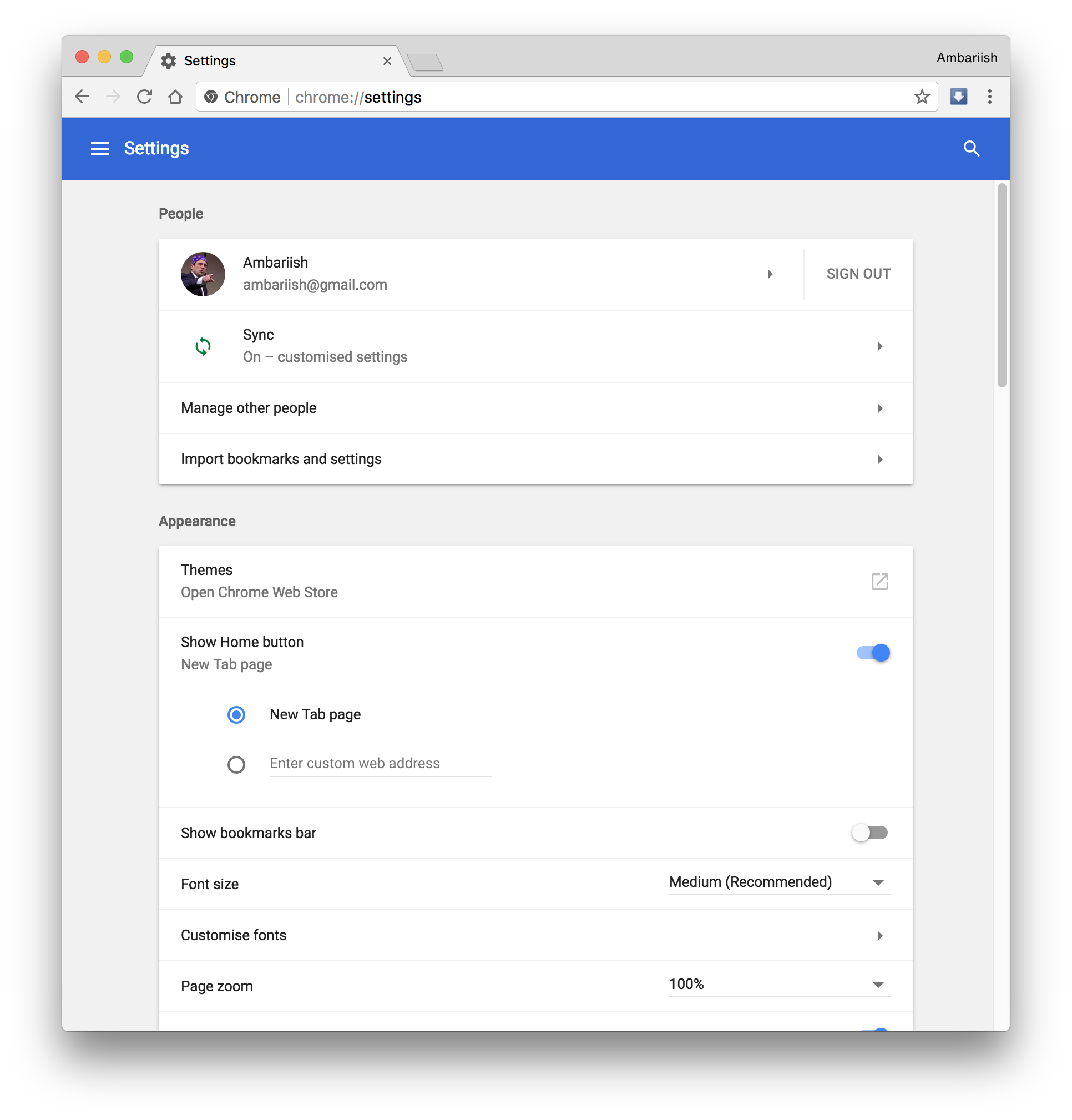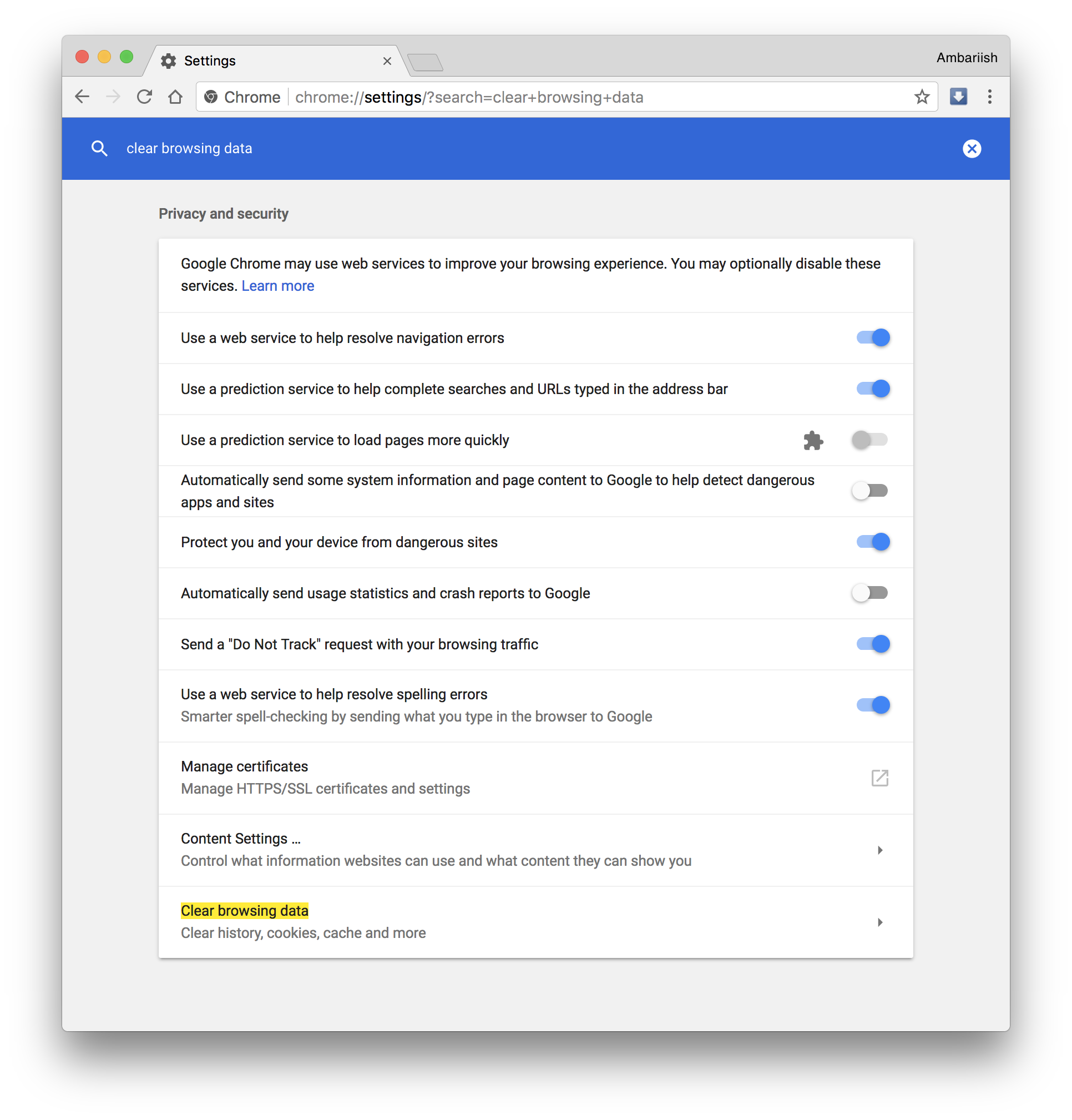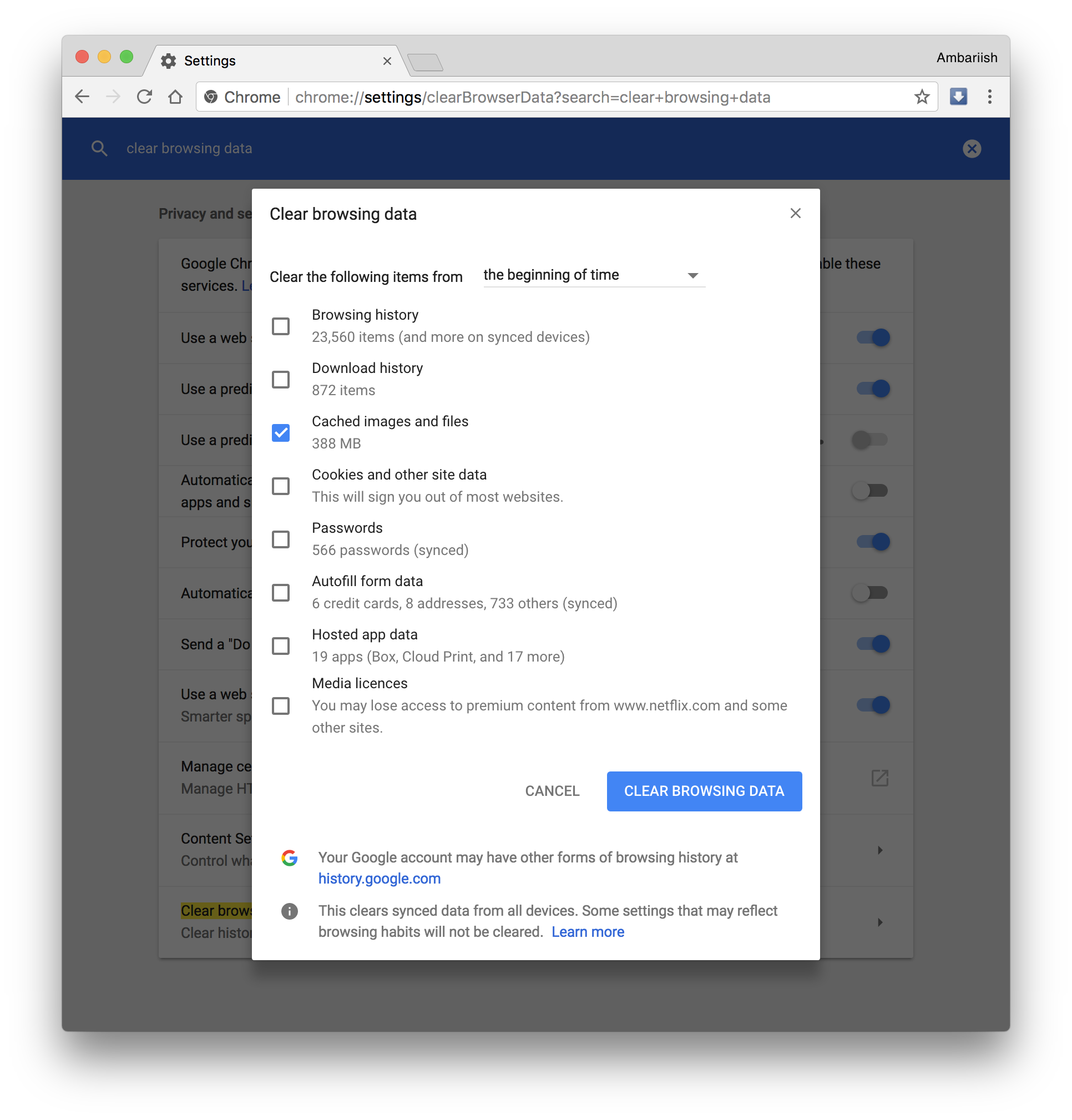Kuidas tühjendada Chrome’is konkreetsete veebisaitide vahemälu
Leidsime hiljuti lahenduse konkreetsete küpsiste kustutamiseks veebisaitidelt ja isegi automaatse täitmise soovituste kustutamiseks teie brauseri ajaloo põhjal. Kui küpsis salvestab teavet, nagu kasutaja seaded, valikud ja ostukorvi sisu, siis vahemälu kasutatakse üleliigsete failide ja veebisaitide kujutiste salvestamiseks, et brauser ei peaks varade iga kord uuesti laadimiseks andmeid kulutama. Kuid vahemälu, kui sellel lastakse kasvada, võib oma suuruse tõttu aja jooksul masinat aeglustada. Seetõttu on mõistlik brauseri vahemälu regulaarselt tühjendada. Selles artiklis vaatleme, kuidas tühjendada Chrome'is teatud veebisaitide vahemälu lisaks vahemälu täielikule tühjendamisele.
SEOTUD: käivitage Chrome'is oma Androidi lemmikrakendused
Tühjendage konkreetsete domeenide brauseri vahemälu
Selle lahendamiseks on kaks meetodit, nii et käsitleme mõlemat.
Meetod A
1 samm: külastage külastust, mille vahemälu soovite tühjendada.
2 samm: avage menüüst Arendaja tööriistad või kasutage klaviatuuri otseteed Control (macOS-is käsk) + tõstuklahv + C
Avage Chrome'is arendaja tööriistad
3 samm: klõpsake valiku Elements kõrval olevat noolenuppu ja valige Rakendus.
Valige nupp Rakendus
4 samm: klõpsake akna vasakpoolsel paneelil suvandit Tühjenda salvestusruum. Valige paneeli paremas servas Kustuta saidi andmed. See tühjendab konkreetse veebisaidi vahemälu.
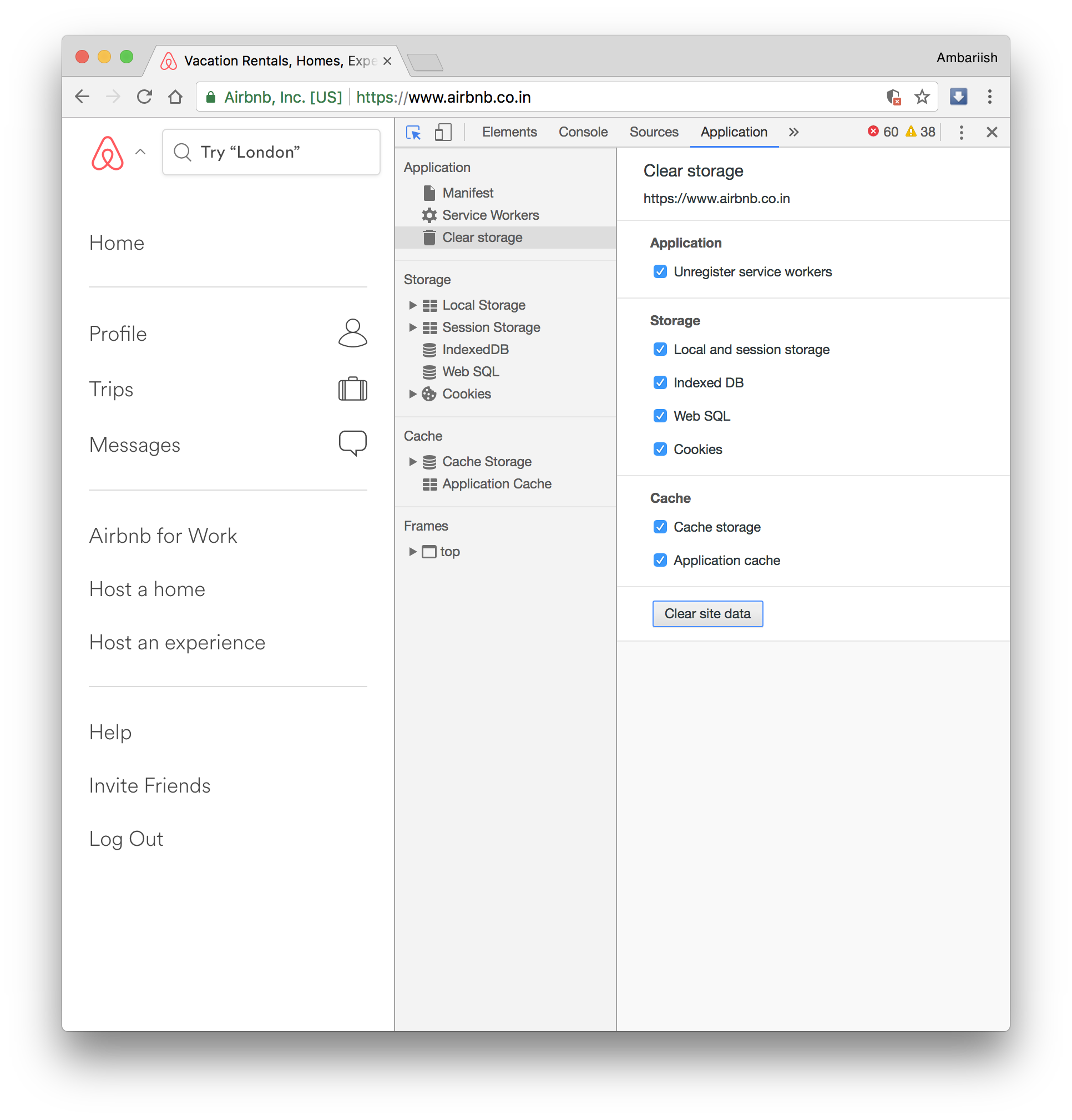 Klõpsake käsul Kustuta saidi andmed
Klõpsake käsul Kustuta saidi andmed
Meetod B
1 toiming: järgige samu juhiseid nagu eelmise protseduuri 1. ja 2. toimingutes.
2 samm: paremklõpsake värskendusnupul ja klõpsake nuppu Tühjenda vahemälu ja kõva laadimine.
Valige Tühjenda vahemälu ja laadige uuesti kõvasti
Kuigi mõlemad meetodid teevad sama, on teie enda otsustada, kumba eelistate. Kuigi esimene meetod sõltub Chrome'i versioonist 52.0.2743.116 ja uuemast versioonist.
Kuidas tühjendada kogu brauseri vahemälu Chrome'is
1 toiming. Kui soovite kõigi veebisaitide Chrome'i sirvimisvahemälu tühjendada, avage esmalt seaded.
2 samm: tippige omnikastikesse märksõna „Kustuta sirvimisandmed" ja valige allpool esiletõstetud valik.
Valige Kustuta sirvimisajalugu
3 samm: valige hüpikaknas ainult vahemällu salvestatud pildid ja failid ning veenduge, et kõik muu on märkimata. Lõpuks vajutage nuppu Tühjenda sirvimisandmed, et tühjendada kogu sirvimise vahemälu.
See lõpetab teatud veebisaitide vahemälu tühjendamise protseduuri. Kuid jätke allpool kommentaar, kui teil on Chrome'i kohta muid küsimusi, mida soovite, et me käsitleksime.
SEOTUD: 10 lihtsat nippi Google Chrome'i jõudluse parandamiseks